Cómo generar un enlace para un texto con Google Chrome
Si necesitas guardar algún texto que te interesa o frase y quieres destacar esa parte de toda la web para mandárselo a otra persona. Te explicamos cómo convertir en enlace esa frase o fragmento en Google Chrome.
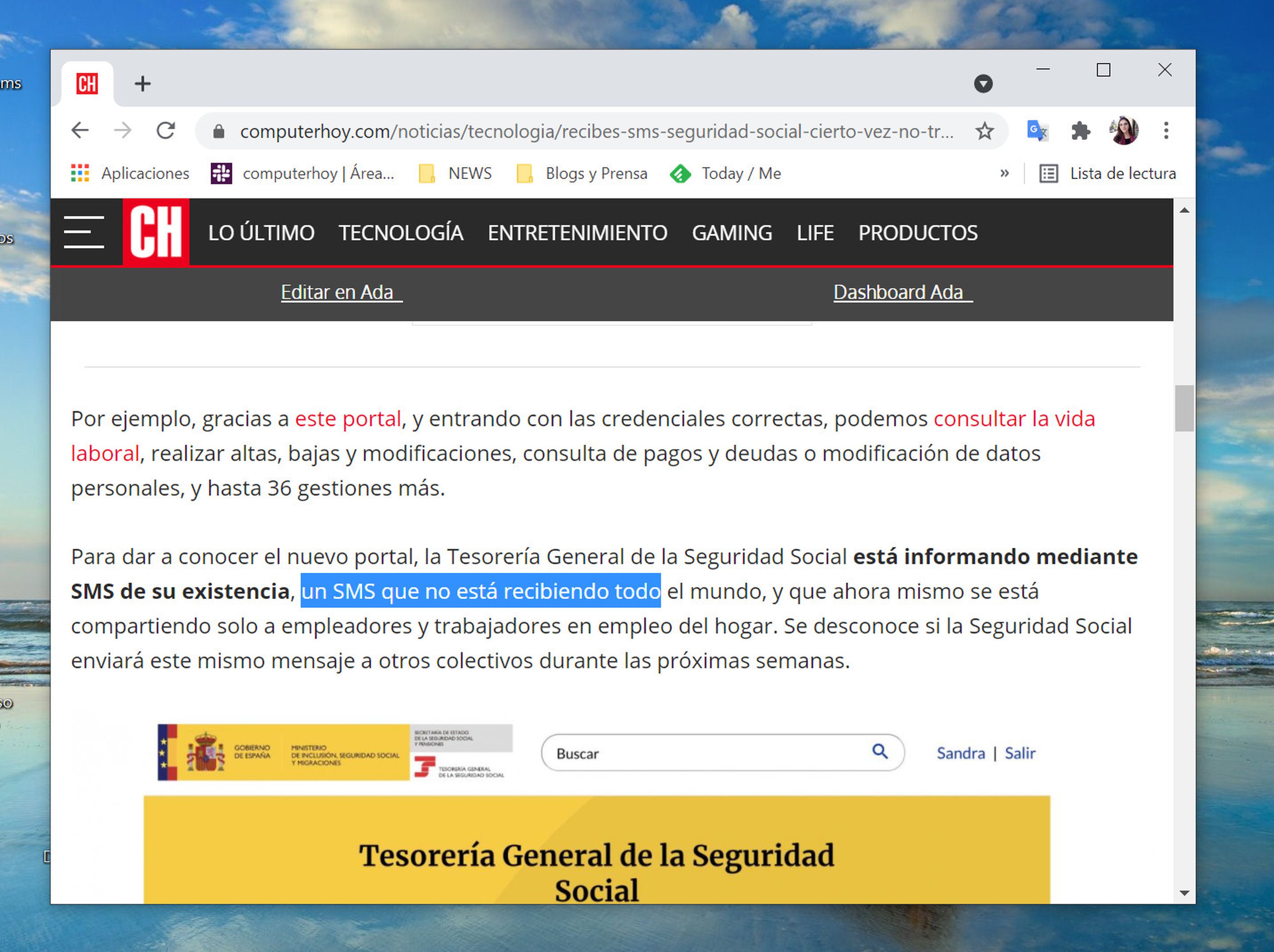
El navegador de Google cuenta con una función poco conocida pero que puede ser de gran utilidad en determinados momentos. Imagina que estás buscando una información determinada y encuentras un artículo extenso en el que detallan eso que estás buscando, quieres mandarle otra persona esa referencia sin que se lea todo el texto.
Para que esa otra persona vaya directamente a ese apartado o párrafo donde se detalla el dato que estabais buscando, Google te ofrece la opción de convertir ese apartado en un enlace que compartir o guardar. Así se puede encontrar el texto necesario más rápido.
El problema de esta función es que no está activada para todos los usuarios, por lo que si no la conoces es difícil encontrarla. Primero te vamos a explicar cómo activarla y después cómo usarla. Aunque si ya la tienes instalada, puedes saltarte este primer paso.
Para activar la función de copiar el enlace de un texto debes dirigirte a la sección de Chrome donde se guardan las flags de Google. Estas son las opciones experimentales que Google integra en las versiones finales de Chrome para que los desarrolladores y público en general experimente con ellas y pongan a prueba su estabilidad.
Copia esta url (chrome://flags) sin los paréntesis y pégalo en la barra de direcciones de Chrome. Una vez dentro, verás una barra de búsqueda donde debes escribir Copy Link to Text. Te aparecerá la función y debes marcar la opción Enabled para activarla en tu navegador. Después, finaliza este paso pinchando en el botón Relaunch de abajo.
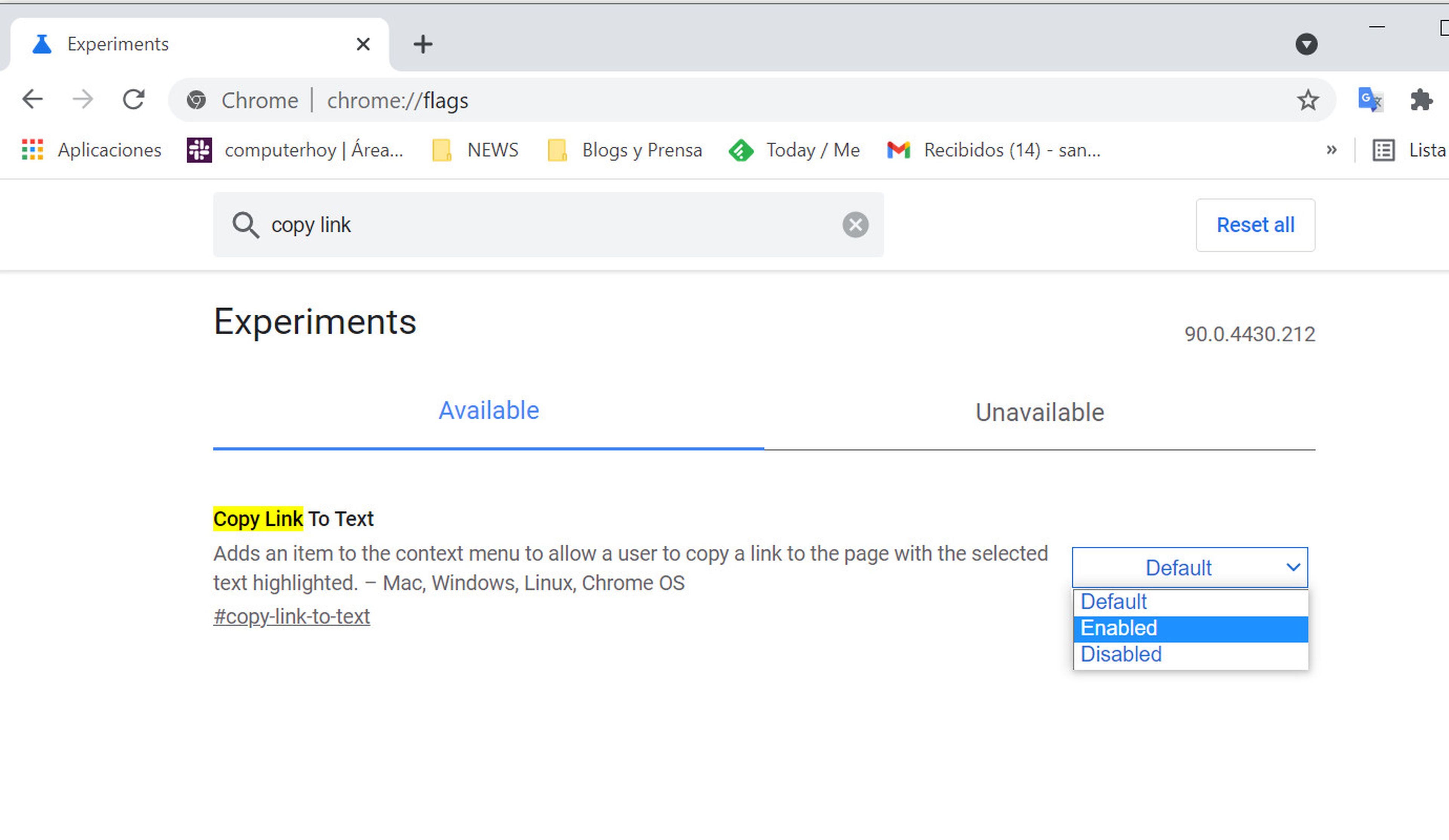
Ya está activa, todo listo para que puedas empezar a experimentar con ella. Abre cualquier página con Google y selecciona una frase, párrafo o texto que te interese, como si fueras a copiarlo. Ahora pincha en el botón derecho del ratón y busca la opción "Copiar enlace al texto destacado".
Aunque no pase nada, ya tienes la dirección url pegada en el portapapeles, solo tienes que ir otra vez a la sección en url de Chrome y pegarla (Ctrl + V). Verás que aparece un enlace y se abre la misma página pero con el texto que elegiste destacado en amarillo.
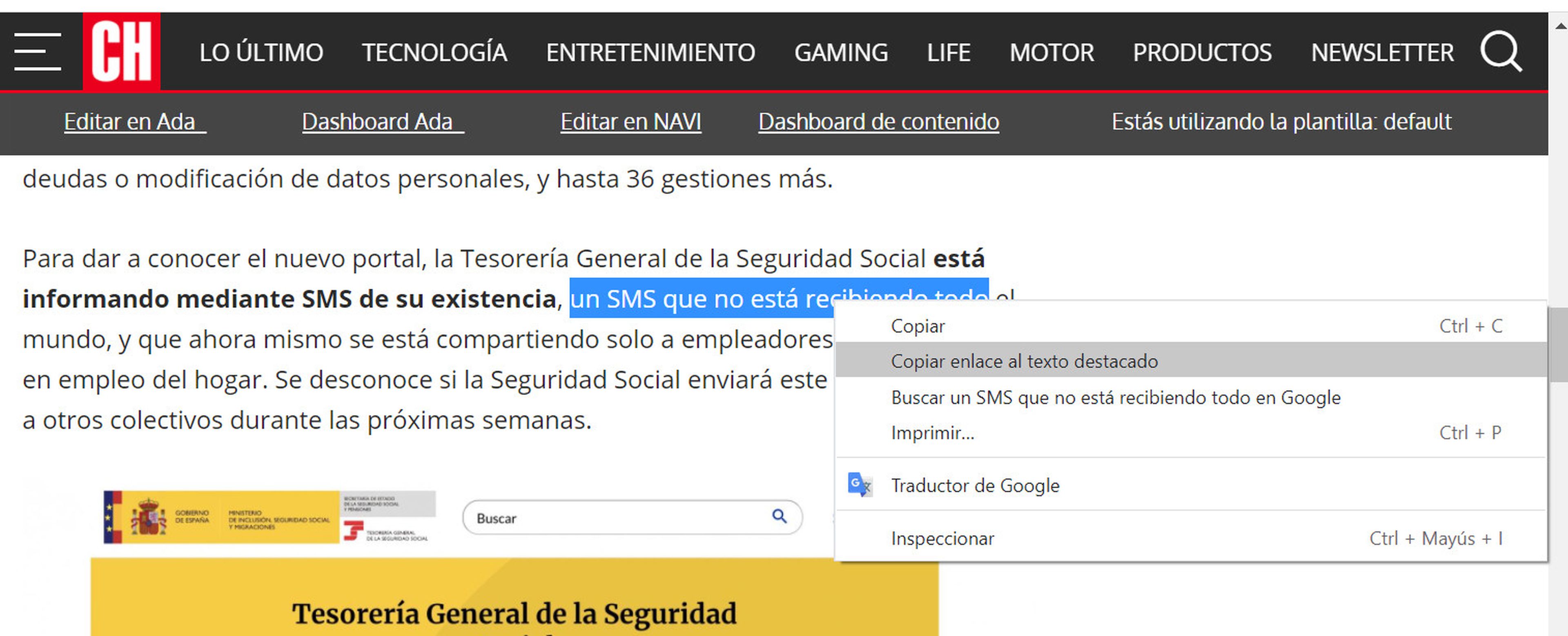
De esta forma, si le mandas el enlace a esa persona al abrirlo se cargará directamente ese apartado y verá rápidamente la información, no tendrá que leer todo el texto hasta encontrar aquello que querías mostrarle. Es una forma más eficiente de compartir o guardar datos.
Conoce cómo trabajamos en ComputerHoy.

